Antigamente, estabelecer uma conta de convidado no Windows era um procedimento direto, alcançável com apenas alguns cliques. A situação mudou, mas a criação de uma conta de convidado em versões mais recentes do Windows, como o Windows 11, ainda é possível. Este artigo detalha como configurar uma conta de convidado no Windows 11 usando as Configurações, o Prompt de Comando e o PowerShell. Portanto, vamos direto ao assunto.
Estabelecendo uma conta de convidado no Windows 11 (2022)
Adicionando uma conta de convidado através das Configurações do Windows 11
1. Inicie o aplicativo Configurações usando o atalho de teclado ‘Win+I’ no Windows 11 e navegue até a seção “Contas” na barra lateral esquerda. Lá, selecione “Outros usuários” para configurar uma conta de convidado. Em versões anteriores do Windows 11, esta opção pode estar listada como “Família e outros usuários”.
2. Em seguida, clique em “Adicionar conta” para iniciar a criação de uma nova conta de usuário.
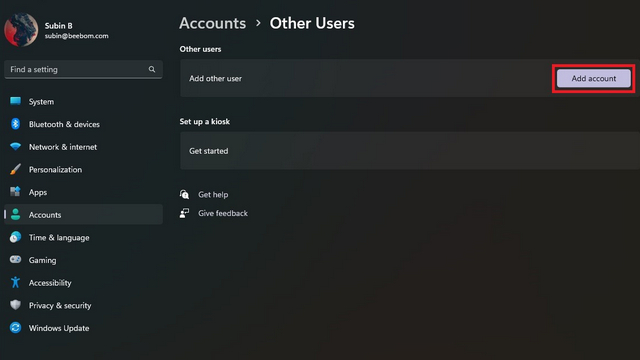
3. Quando a tela de criação de conta da Microsoft aparecer, escolha a opção “Não tenho as informações de entrada desta pessoa”.
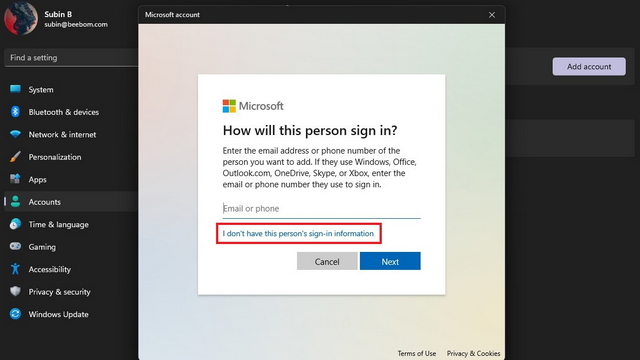
4. Na página subsequente, clique em “Adicionar um usuário sem uma conta Microsoft” para criar uma conta de convidado que não esteja vinculada a uma conta Microsoft.
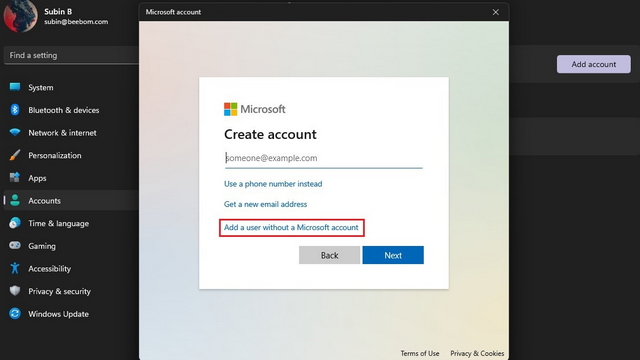
5. Agora, você deverá definir um nome de usuário, uma senha e três perguntas de segurança para a conta de convidado. É importante notar que o nome de usuário “Convidado” não pode ser usado, pois está reservado no sistema operacional. Após clicar em “Avançar”, você terá uma segunda conta operacional no Windows 11.
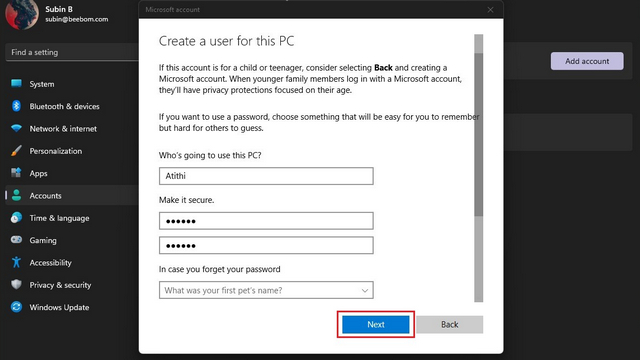
Incluindo a nova conta no grupo de usuários convidados
1. Após criar a conta, é crucial adicioná-la ao grupo de usuários convidados para restringir o acesso ao seu PC. Para isso, utilize a Pesquisa do Windows e abra o “Gerenciamento do Computador” com privilégios de administrador.
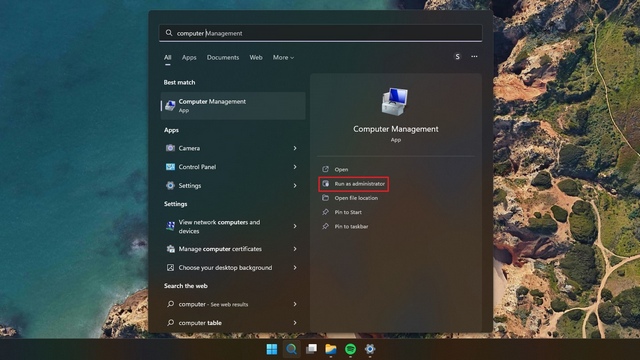
2. No Gerenciamento do Computador, navegue até Ferramentas do Sistema -> Usuários e Grupos Locais -> Usuários para adicionar a conta ao grupo de usuários. A opção “Usuários e grupos locais” pode não estar presente se você estiver utilizando a edição Home do Windows 11. Nesse caso, você pode usar a ferramenta Gerenciamento de usuários e grupos locais do GitHub. Para começar, clique duas vezes no usuário que você acabou de criar.
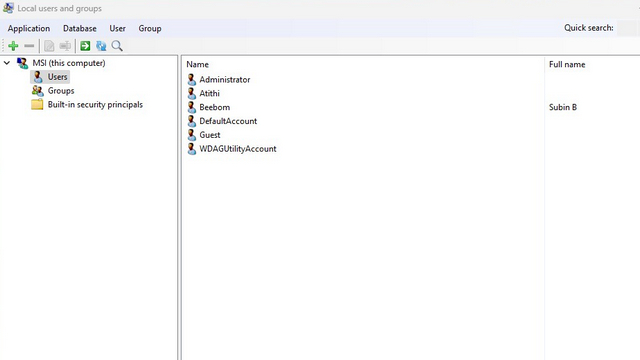
2. Vá para a guia “Associação do grupo” e clique em “Adicionar associação” para selecionar o grupo de usuários convidados.
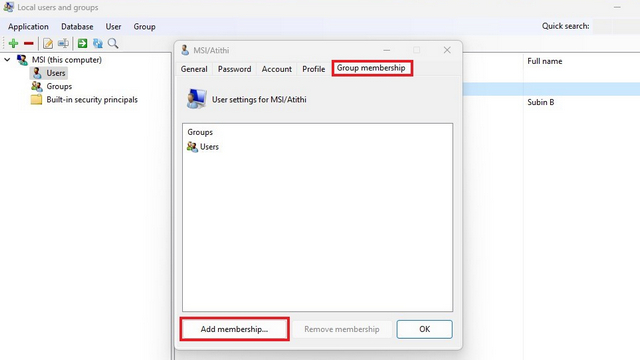
3. Escolha “Convidados” na lista de grupos e clique em “Selecionar” para confirmar.
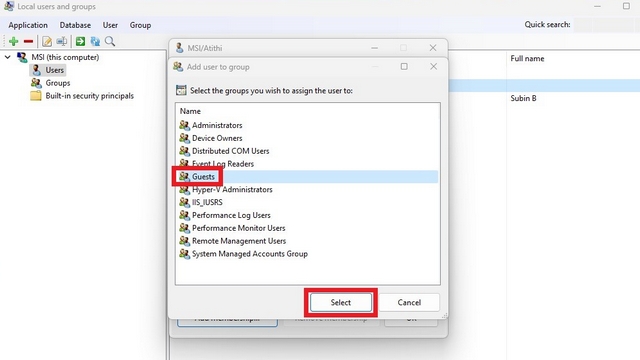
4. Após adicionar o grupo de usuários convidados, clique em “Usuários” e depois no botão “Remover associação”. A conta de convidado no Windows 11 está agora configurada corretamente.
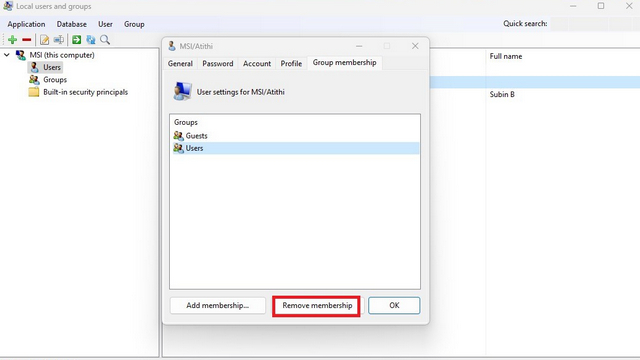
Utilizando o Prompt de Comando para criar uma conta de convidado
1. Pesquise por “Prompt de Comando” na Pesquisa do Windows e execute-o como administrador.

2. Insira o comando abaixo para gerar um novo usuário convidado. O nome “Guestuser” no comando pode ser substituído por um nome de sua escolha.
net user Guestuser /add /active:yes
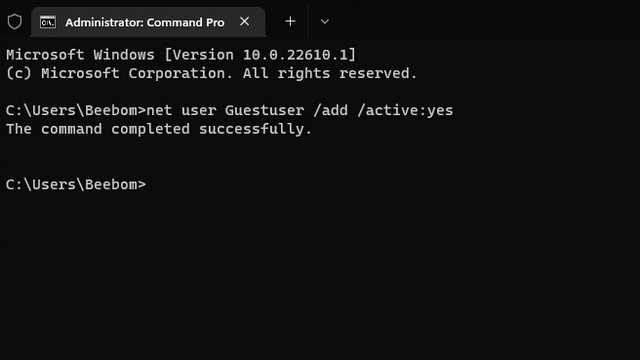
3. Use o comando abaixo para definir uma senha para a conta de convidado. Desta forma, você terá criado uma conta de convidado no Windows 11 utilizando o Prompt de Comando.
net user Guestuser *
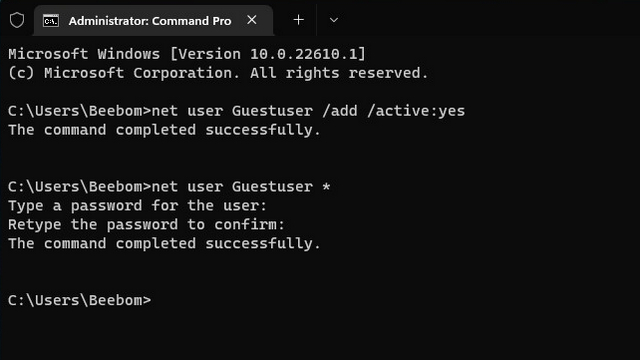
Criando uma conta de convidado do Windows 11 via PowerShell
1. Outra forma de criar uma conta de convidado no Windows 11 é utilizando o PowerShell. Pesquise por “PowerShell” na Pesquisa do Windows e execute-o como administrador para abrir uma janela do PowerShell com privilégios elevados.
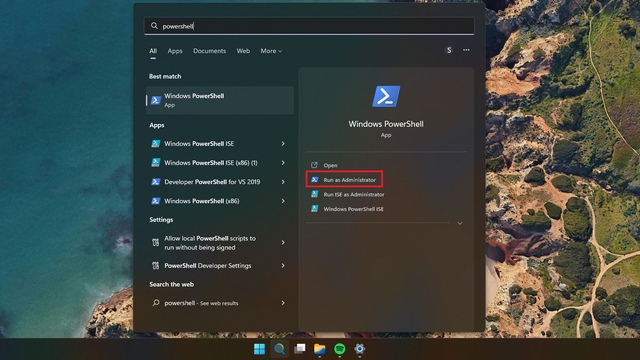
2. Use o comando a seguir para definir uma senha para sua conta de convidado.
$GuestPassword = Read-Host -AsSecureString
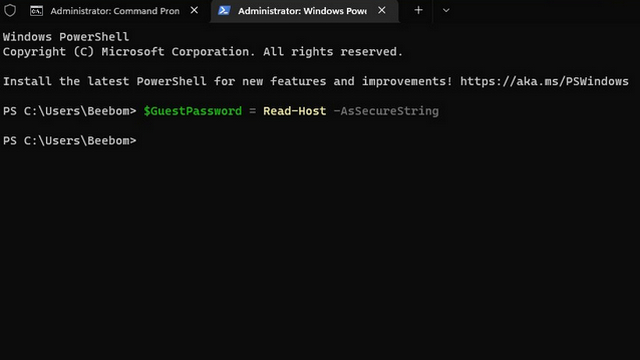
3. Em seguida, utilize o comando abaixo para definir o nome da conta de convidado.
New-LocalUser "TheGuest" -Password $GuestPassword
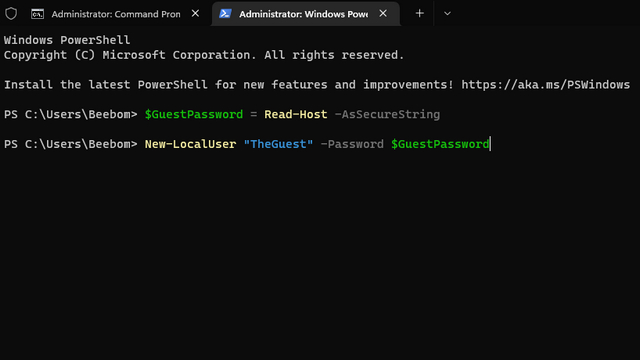
4. Para finalizar, use o comando abaixo para adicionar a conta ao grupo de usuários convidados. Agora você pode compartilhar seu PC com outras pessoas usando a conta de convidado.
Add-LocalGroupMember -Group "Guests" -Member "TheGuest"
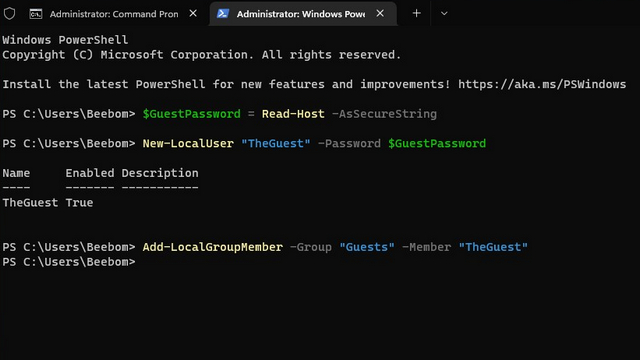
Utilizando a conta de convidado ao compartilhar seu PC
Estas são, portanto, três metodologias para a criação de uma conta de convidado no Windows 11. A opção de criar uma conta de convidado é particularmente útil quando você compartilha seu sistema com colegas ou conhecidos. Se você busca uma conta offline, não associada à sua conta Microsoft, consulte nossos guias para criar uma conta local no Windows 11 e remover sua conta Microsoft do Windows 11.